Nicht immer genügt eine simple Textnachricht, um das Anliegen präzise zu übermitteln. Die Möglichkeit, ein Bild oder eine Datei anzuhängen, erweist sich hierbei als äußerst praktisch.
Dieser Beitrag erklärt, wie Sie Dateien via Discord versenden, und präsentiert Alternativen, falls Discord nicht wie gewünscht funktioniert.
Dateien per PC auf Discord versenden
Der Versand von Dateien über die PC-Version von Discord ist unkompliziert. Links im Texteingabefeld befindet sich ein ‚+‘-Symbol. Ein Klick darauf öffnet ein Auswahlfenster, in dem die gewünschte Datei zum Hochladen ausgewählt werden kann. Nach der Auswahl und dem Klick auf ‚Hochladen‘ wird die Datei versendet. Die Option ‚Als Spoiler markieren‘ verbirgt die Datei hinter einer Spoiler-Abdeckung. Es ist wichtig zu beachten, dass Discord Beschränkungen bezüglich der Dateigröße hat.
Rechts vom Texteingabefeld finden sich Icons für Geschenke, GIFs und Emoticons.
Mit dem Geschenk-Symbol kann ein Discord-Nitro-Abonnement an Freunde verschenkt werden. Das GIF-Symbol öffnet eine Auswahl animierter GIFs, die der Nachricht beigefügt werden können. Das Emoticon-Symbol ermöglicht das Hinzufügen von Emoticons.
Dateien per Mobilgerät auf Discord versenden
Auch auf Mobilgeräten ist das Senden von Dateien mit Discord sehr benutzerfreundlich. Nach dem Öffnen der App folgen Sie diesen Schritten:
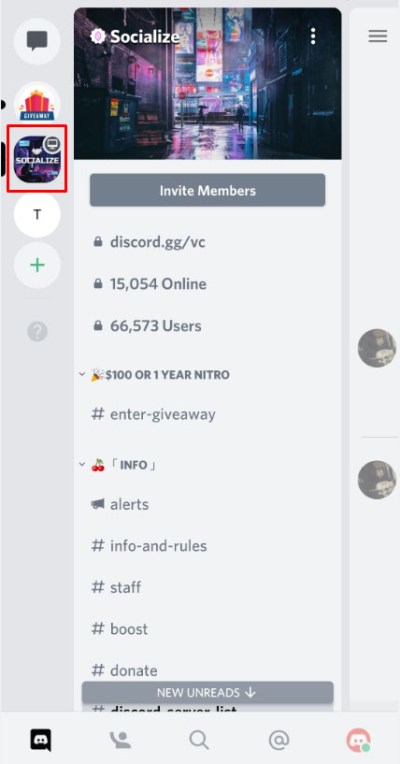
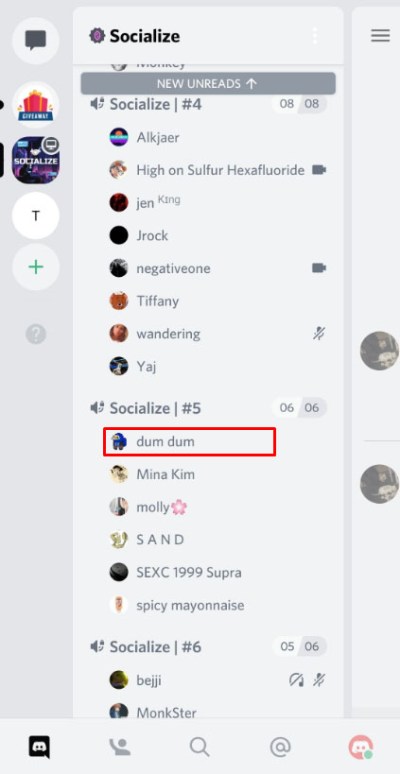
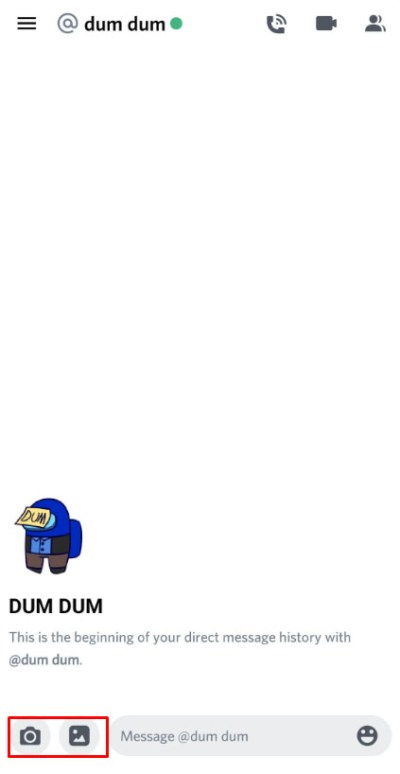
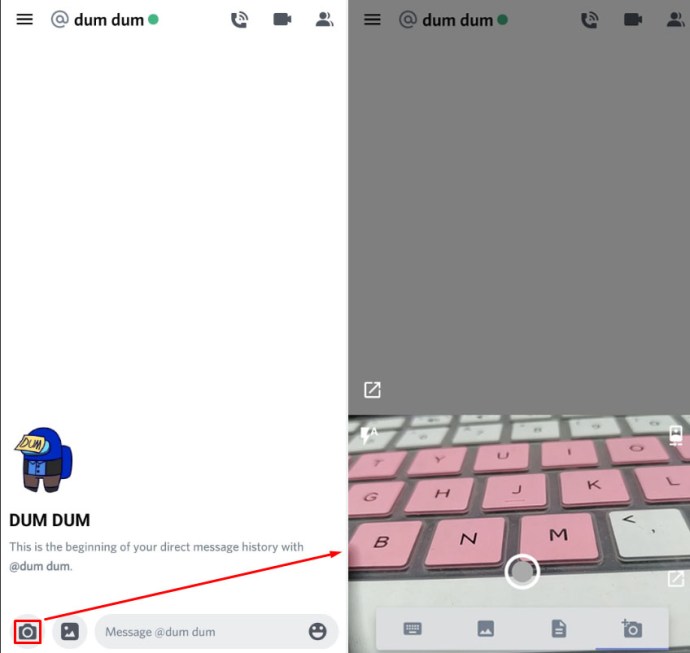
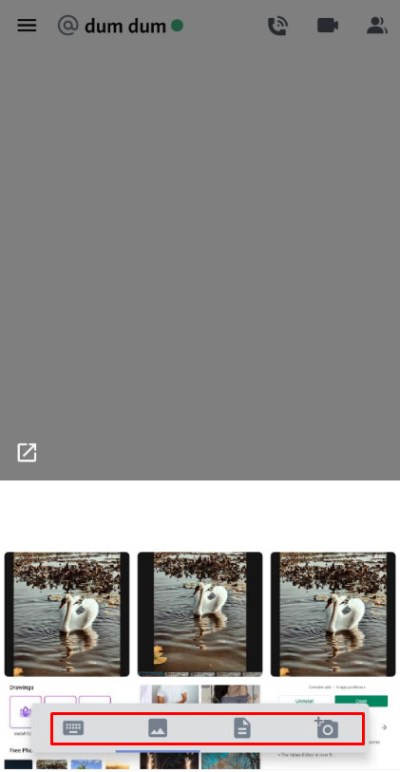

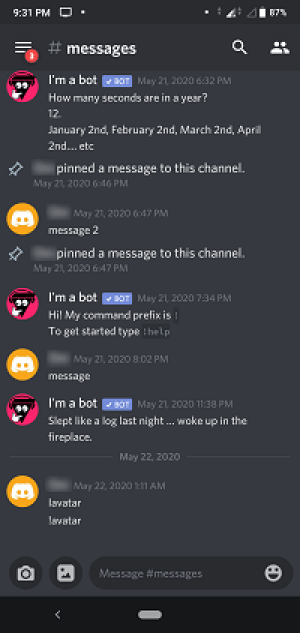
Upload-Limits für Discord-Dateien
Discord begrenzt die Dateigröße, die an Nachrichten angehängt werden können. Standardkonten sind auf 8 MB beschränkt. Nitro Classic-Abonnements erlauben 50 MB, während Discord Nitro-Abonnenten Dateien bis zu 100 MB hochladen können.
Discord Nitro Classic ist für 4,99 $ pro Monat oder 49,99 $ jährlich erhältlich. Discord Nitro kostet 9,99 $ monatlich oder 99,99 $ jährlich.
Umgehung der Upload-Limits
Um die Beschränkungen zu umgehen, können Dateien auf Online-Speicherdienste hochgeladen und anschließend via Link auf Discord geteilt werden. Hier eine Auswahl beliebter Dienste:

Teilen leicht gemacht
Discord hat den Austausch von Dateien erheblich vereinfacht. Die Upload-Beschränkungen lassen sich mit ein wenig Wissen und den erwähnten Alternativen leicht umgehen.
Welche weiteren Methoden zum Dateiaustausch über Discord kennen Sie? Gibt es andere empfehlenswerte Upload-Dienste? Teilen Sie Ihre Erfahrungen und Gedanken im Kommentarbereich.